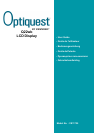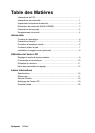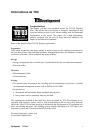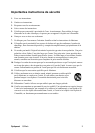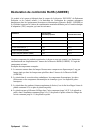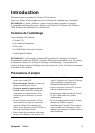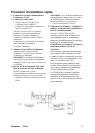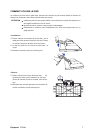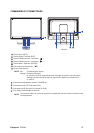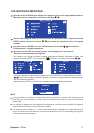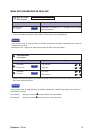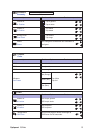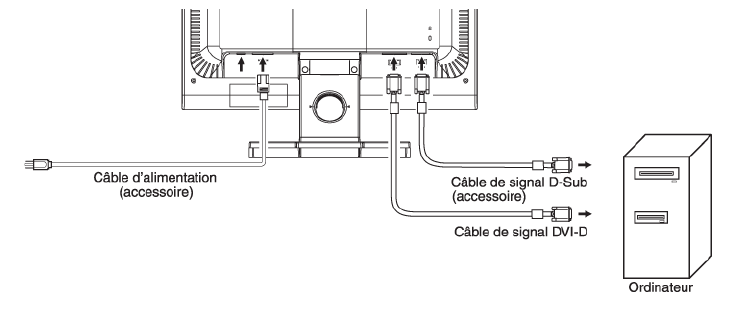
Optiquest Q22wb 6
Procédure d’installation rapide
1. Connectez le cordon d’alimentation et
l’adaptateur CA/CC
2. Connectez le câble vidéo
• Assurez-vous que l’écran LCD et
l’ordinateur sont à l’ARRET.
• Connectez le câble vidéo à l’ordinateur et
ensuite à l’écran LCD.
Utilisateurs de Macintosh: Les modèles
préalables au G3 exigent un adaptateur
Macintosh. Connectez l’adaptateur à
l’ordinateur et branchez le câble vidéo sur
l’adaptateur.
Contactez le Service clientèle de ViewSonic
pour commander un adaptateur
ViewSonic
®
Macintosh.
3. Allumez l’écran LCD et l’ordinateur.
Allumez d’abord le LCD et ensuite
l’ordinateur. Cet ordre (l’écran LCD puis
l’ordinateur) est important.
REMARQUE: les utilisateurs de Windows
verront peut-être un message leur demandant
d’installer le fichier INF. Celui-ci se trouve sur
le CD-ROM.
4. Insérez le CD de l’assistant ViewSonic
dans le lecteur de CD de l’ordinateur.
Suivez les instructions à l’écran.
Si votre ordinateur ne dispose pas de lecteur de
CD-ROM, consultez le “Service clientèle”.
• Attendez le démarrage automatique du CD-
ROM.
REMARQUE: si le CD-ROM ne démarre pas
automatiquement, double-cliquez sur l’icône
du CD-ROM dans l’Explorateur Windows,
puis double-cliquez sur viewsonic.exe.
• Suivez les instructions à l’écran.
5. Utilisateurs de Windows : Configurez le
mode de synchronisation (résolution et
taux de rafraîchissement).
Exemple : 1680 x 1050 à 60 Hz.
Reportez-vous au mode d’emploi de la
carte graphique pour les instructions à
propos de la modification de la résolution
et du taux de rafraîchissement.
L’installation est terminée. Vous pouvez
maintenant utiliser le LCD de
ViewSonic.
Pour être mieux préparé à tout besoin de
service après vente : imprimez ce mode
d’emploi et notez le numéro de série dans
la section « Pour votre information » à la
page 4. (Voir arrière du LCD.)
Pour enregistrer votre produit en ligne,
accédez au site Web de ViewSonic pour
votre région. Reportez-vous au tableau
Service clientèle dans ce guide.
Le CD-ROM de l’assistant ViewSonic
vous permet également d’imprimer le
formulaire d’enregistrement que vous
pouvez envoyer à ViewSonic par courrier
ou par télécopie.